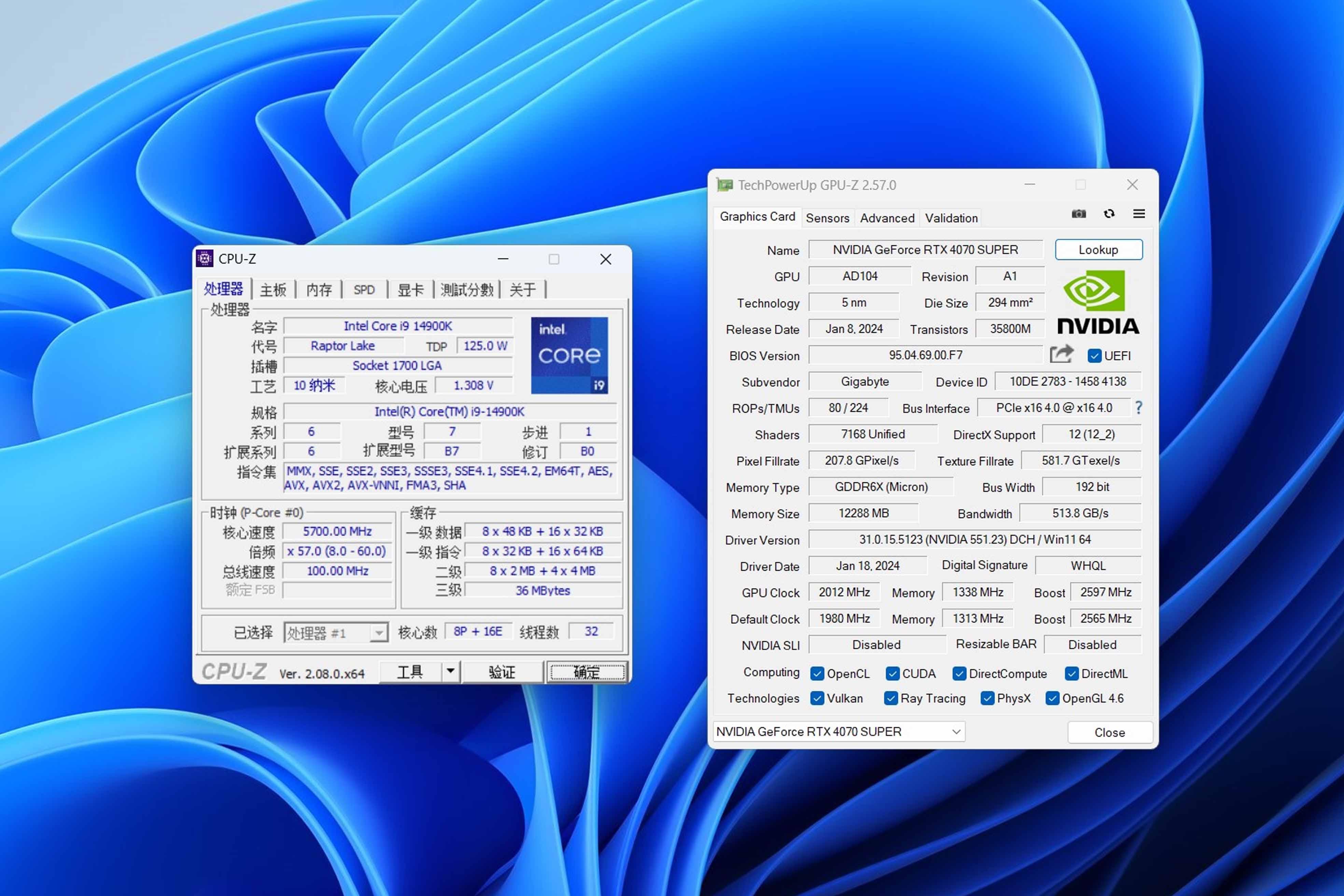桌面系统图标不见了怎么恢复(桌面图标不见怎么恢复)
桌面系统图标不见了怎么恢复(桌面图标不见怎么恢复),本文通过数据整理汇集了桌面系统图标不见了怎么恢复(桌面图标不见怎么恢复)相关信息,下面一起看看。
最近笔者的朋友经常打电话问我,他电脑的桌面图标全部都没了,玩不了游戏,看不了视频,一定要叫我过去他家弄,我就把桌面图标不见了怎么办的解决方法告诉他了,一下就好了,下面,小编给大家带来了显示桌面图标不见了的修复图文。
我们在使用电脑的过程中,可能会遇到电脑桌面图标全部消失的情况,一般来说,基本都是在使用电脑过程中不小心设置导致的,遇到桌面图标不见了那么我们要如何解决呢?下面,小编跟大家讲解显示桌面图标不见了的恢复图文。
显示桌面图标不见了如何恢复
按下键盘上的win+R键,打开“运行”,输入gpedit.msc,按键盘回车键或单击确定,
图标不见了图-1
进入“本地组策略编辑器”。
显示桌面图-2
在左边列表中双击“用户配置”下的“管理模板”,再单击“开始菜单和任务栏”。
显示桌面图-3
在右边的菜单中找到“在任务栏上显示快速启动”,双击打开。
桌面图-4
在打开的对话框中点击“已启用”,再点击“确定”即可。
桌面图标图-5
方法2:
打开“运行”对话框,输入regsvr32 /n /i:u shell32,按回车或确定。
桌面图标图-6
等待几秒钟,便会出现已成功的系统提示,单击确定即可。
以上就是显示桌面图标不见了的恢复方法。
更多桌面系统图标不见了怎么恢复(桌面图标不见怎么恢复)相关信息请关注本站。